wps拼音怎么打 wps在文字上加拼音标注的方法图解
摘要:汉语拼音是我们从小时候开始就学的东西,也许现在我们认得很多的字。但是你家的小宝宝就不一定了,在wps中是可以给文字加拼音的。下面小编就为大家...
汉语拼音是我们从小时候开始就学的东西,也许现在我们认得很多的字。但是你家的小宝宝就不一定了,在wps中是可以给文字加拼音的。下面小编就为大家分享一下wps怎么在文字上加拼音
1、首先我们打开wps,然后我们输入要加拼音的文字
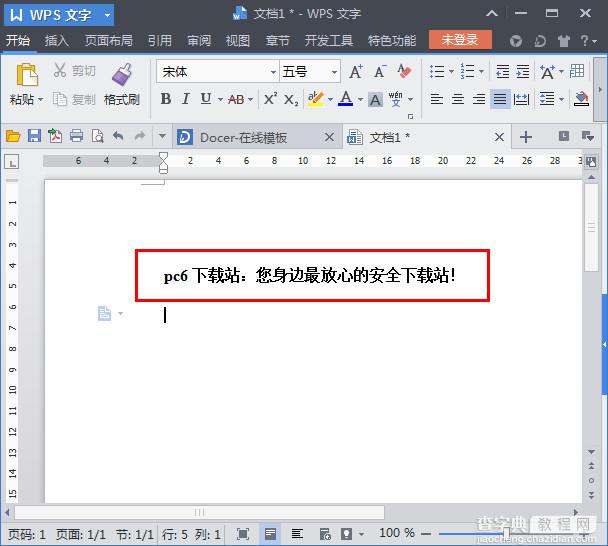
2、选定文文字,然后点击开始菜单中的“拼音指南”工具
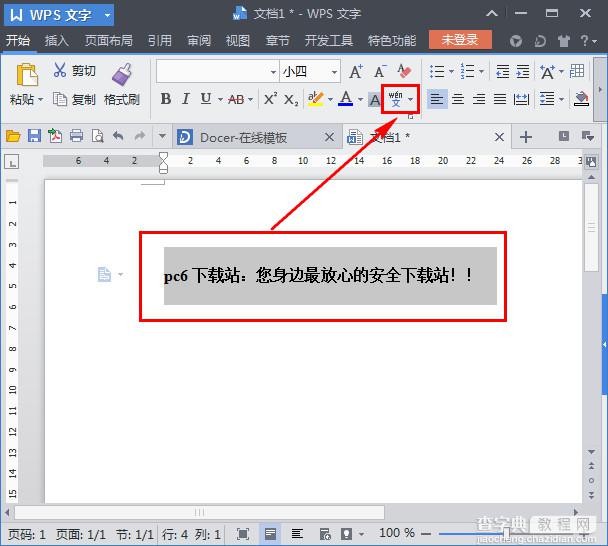
3、在弹出的对话框中我们点击“确定”即可
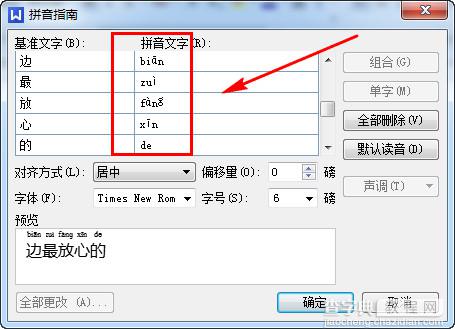
4、然后我们看到我们的文字都自动带了拼音了
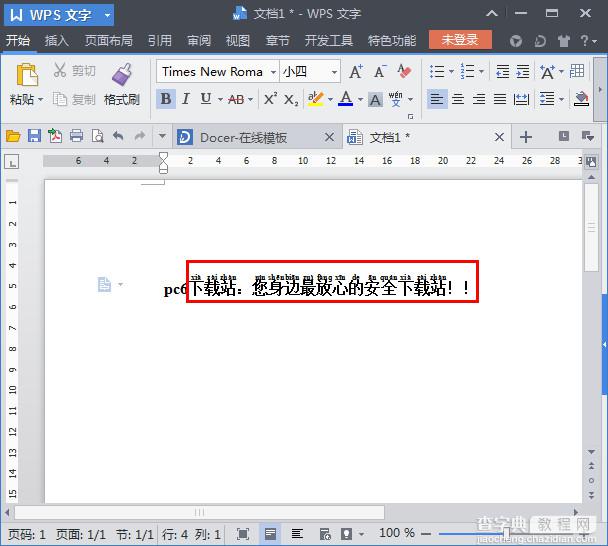
【wps拼音怎么打 wps在文字上加拼音标注的方法图解】相关文章:
★ 利用金山WPS OFFICE演示制作汉字笔顺动画的方法(图文教程)
